Altair数据可视化实战系列教程·基础篇(一)——引言,安装,编程模式,折线图绘制
Altair数据可视化实战系列教程·基础篇(一)——引言,安装,编程模式,折线图绘制
引言
最近,由于工作和学习的需要,需要分析和处理一些数据,数据的可视化是数据分析过程中十分重要的部分。作为一名Python控,Matplotlib和Seaborn一直是自己可视化工具箱中的主要作战武器。最近,无意中接触到了Altair,一段时间的学习和使用后,深深粉上了这个Python可视化库。喜欢上Altair的原因主要有两点:1.上手较快,个人觉得Altair的入门是比较容易的,其提供的编程接口比较简单,能让刚接触的人快速上手;2.另一个原因就是,本人是个颜值控,Altair默认的图像效果十分的漂亮,先让各位看官直观的感受一下Altair的视觉效果吧。限于篇幅,我们只在此处展示了常用的折线图,散点图和条形图。
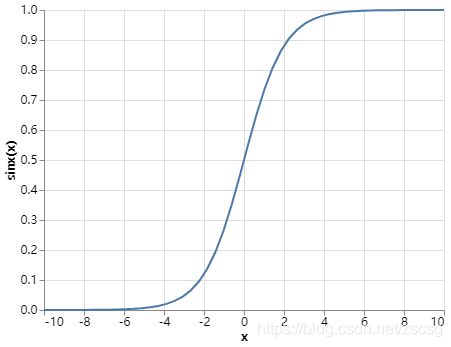
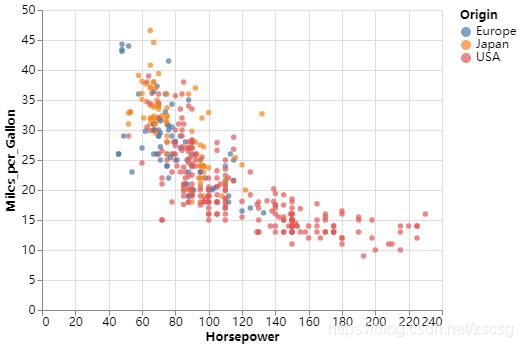

本教程将尽量使用浅显易懂的语言帮助“零“基础的朋友快速入门Altair可视化库。看完本系列教程,您将能使用Altair库快速的绘制出基本但精美的数据图。阅读本教程需要您具备基础的python编程经验,简单来说只要明白类、对象、函数调用等基本编程概念就可以读懂本文。本教程推荐的实验环境如下:
- Anaconda(用于创建python编程环境以及相关开发包的安装和管理)
- jupyter lab或者notebook (个人最喜欢的交互式环境)
- python 3.5 及以上版本
- 安装 pandas,numpy,altair
当然,如果您觉得安装anaconda麻烦,那您只需要安装对应版本的python解释器,然后安装所需要的库即可。本教程会为大家提供完整的jupyter notebook格式的源代码文件,方便大家自己复现课程中的实验。
Altair的安装
altair的安装十分简单,如果使用anaconda只需在anaconda的命令行中执行如下命令:
conda install -c conda-forge altair
或者,使用pip来安装
pip install altair
因为altair依赖于numpy和pandas,所以执行完以上命令后无需再单独安装这两个库。
编程模式
在完成上述实验环境的安装和配置后,我们就可以开始我们的正式征程了。在开始实战讲解前,我们还需要了解一下Altair的编程模式。这里的编程模式其实指的是使用Altair库编程的特定”套路“。我们知道每个库都有自己的一些特定的语句调用格式,了解使用每个库进行开发的特定”套路“能让我们更快的做到举一反三,加快我们的学习速度。
就像把大象装进冰箱需要三步一样,使用Altair进行基本的数据可视化也只需要四步:1.准备数据;2.使用数据创建图表;3.设置图表类型(需要绘制折线图,散点图还是其他的图像);4.对图像进行编码(也就是对图像进行具体设置,比如:x轴显示什么数据,y轴显示什么数据等)。如果大家记住了这四步流程,那么恭喜你,你的Altair征程已经完成了一半,是不是觉得有点轻松?
在这部分的最后,我们需要向大家介绍一下Altair可以接受的数据类型。Altair可以接受如下几类数据作为输入:
- Pandas.DataFrame 对象,有过使用Pandas进行数据分析经验的朋友应该对DataFrame不陌生,不了解的也不用着急,你可以简单的把它理解为python的Excel表格,它的数据组织方式和Excel是一样的,通过后面的实例,你可以轻松理解它
- altair.Data对象,这是altair自己的数据对象
- 一个指向json或者csv格式文件的url,也就是说altair可以直接获取网上的在线数据。
- 一个支持__geo_interface__ 接口的对象(比如: Geopandas.GeoDataFrame)
在我们的教程中,我们主要处理的是第一种数据,也就是DataFrame,这也是我们在实际中最容易接触到的数据。因为,json文件或者csv文件最终也是转换为DataFrame进行处理的。官网的例子也主要是通过DataFrame来处理输入数据的。而最后一种数据主要用来处理地理数据,这在后面的教程中我们也会遇到。当前,我们主要关注的是DataFrame。
使用Altair绘制简单的折线图
铺垫了这么久,终于可以开始我们的实战演练了。俗话说,万事开头难,有了前面的铺垫,后面的事情会变得更加容易。线图是数据可视化中最常见的图像,通过线图我们能清楚的看出某个数据的走势。这里我们使用线图来观察中国2001年-2018年期间,GDP的走势。相关数据,会以附件形式上传。
首先,导入所需要的库:
import pandas as pd
import altair as alt
import numpy as np
主要导入了三个库:pandas,altair,numpy,这三个库也将是我们在本系列教程中主要用到的python库。接着,从China_GDP.csv文件读入所需要的数据。
gdp = pd.read_csv('China_GDP.csv')
gdp
这里,调用了pandas.read_csv函数,并为其提供了存储数据的.csv文件的路径,因为数据文件和代码在同一个目录下,所以只提供了文件名称。pandas.read_csv函数读取指定文件中的数据后,会返回包含数据的DataFrame对象,并将其保存到gdp变量中。在jupyter notebook中执行上面的代码后,可以查看gdp中的数据内容如下图所示:
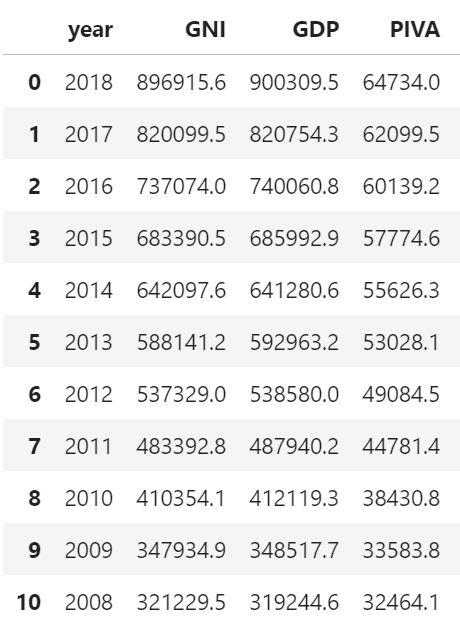
DataFrame 按照表格的方式来组织数据,最左边的0, 1, 2, 3, …表示行号,最上面的year, GNI, GDP, PIVA则是列名。每行代表一条记录,每条记录包括四个属性(从左往右依次为:年份,国民总收入,国内生产总值,第一产业增值)。请大家记住这个表格的大概格式,接下来折线图的绘制将与此息息相关。
到此为止,我们完成了四个绘图步骤中的第一步——准备数据。请记住,我们需要将可视化的数据转换为DataFrame格式才能使用Altair进行数据可视化。现在,我们想观察一下近几年来,中国GDP的一个走势。请仔细想想我们需要上图中的哪些数据?“近几年”表明我们需要年份数据,“GDP的走势”表明我们需要GDP数据。明确了所需的数据后,我们就可以开始作图了,详细代码如下:
alt.Chart(gdp).mark_line(point=True).encode(
x = 'year',
y = 'GDP'
)
在jupyter notebook中执行上述代码后,就可以看到我们需要的折线图了:
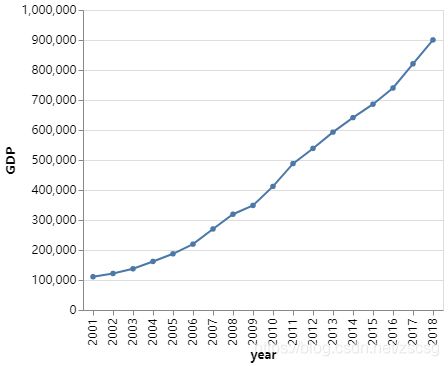
与Matplotlib每次输出图像前,各种配置x轴,y轴比起来,用Altair绘图是不是方便得多!当然这行代码有点长,对于“零”基础的人来说,还是需要些消化的时间。不用着急,还记得前面让各位记住的“绘图四步”吗,之前已经完成了第一步——准备数据。上述的这行代码则完成了剩下的三步。我们首先将准备好的数据gdp传给Altair的Chart类来完成第二步——创建图表(对应代码中的alt.Chart(gdp)),alt.Chart(gdp)会返回一个Chart对象,接下来我们调用返回的Chart对象的mark_line方法完成第三步——设置图像类型(对应代码中的alt.Chart(gdp).mark_line(point=True)),因为我们要绘制的是折线图,所以调用的是mark_line,Altair提供各种图像的绘制(散点图,热力图,地理图,直方图和条形图等),相关图像类型的都遵循mark_类型名称的调用方式,这样更方便记忆,随着学习的深入大家会有更深的感受,我们将mark_line方法的point参数设置为True,表示需要在折线图中标记出数据点,即对应图中的圆点。最后,我们再调用Chart对象的encode方法来完成第四步——对图像进行设置(对应代码中的alt.Chart(gdp).mark_line(point=True).encode( x = 'year', y = 'GDP')),在这里我们只是简单的设置了x轴和y轴的值,我们将x轴的值设置为‘year’,这里‘year’对应的是gdp中的‘year’这一列,也就是年份数据(忘记的同学,自行查看上面gdp中存放数据的结构图)。我们将y轴设置为gdp中的‘GDP’这一列,也就是各年对应的GDP值。至此,我们完成了中国年度GDP走势折线图的绘制。是不是非常方便?
到这,我们Altair可视化实战的第一篇教程的内容就结束了。本篇教程介绍了Altair的基本情况,安装方法,和编程模式。最后,通过一个具体的例子介绍了使用Altair绘图的基本流程。如果你看完并基本掌握了本次教程的所有内容,那么恭喜你,Altair的学习你已经完成了一大半。因为,使用Altair绘制其他图像也是完全按照这个步骤,只是调用的方法不一样而已。
这是笔者第一次尝试完整的写一个编程教程,水平有限,有不足之处还请大家在评论区多多指正,您的评价将是我进步最大的动力源泉。同时,有兴趣的小伙伴也可以在评论区留言,大家一起讨论,一起进步。在下一篇教程中,我们将学习Altair中很重要的图像编码和数据类型的概念,以及条形图和散点图的绘制。